Tento tutoriál bude sledovat několik různých přístupů k nápravě uvedeného problému.
Jak opravit problém „Vysoké využití CPU systému Windows 10 po aktualizaci“?
Uvedený problém lze opravit přístupem k daným přístupům:
- Restartujte počítač.
- Zakažte nepotřebné spouštěcí programy.
- Ukončete nebo restartujte procesy.
- Obnovte plán napájení systému Windows.
- Zakázat SysMain.
- Odinstalujte nežádoucí programy.
- Spusťte kontrolu systémových souborů.
Oprava 1: Restartujte počítač
První a nejdůležitější opravou vysokého využití procesoru je restartování systému Windows 10. Restartujte systém Windows 10 nyní, protože tato operace ukončí všechny programy a může opravit poškozené soubory v systému.
Restartování systému Windows 10:
- Nejprve stiskněte tlačítko „ Alt+F4 “, pak se objeví “ Vypněte Windows ' vyskakovat.
- Vyberte „ Restartujte “ a stiskněte „ OK ' knoflík:
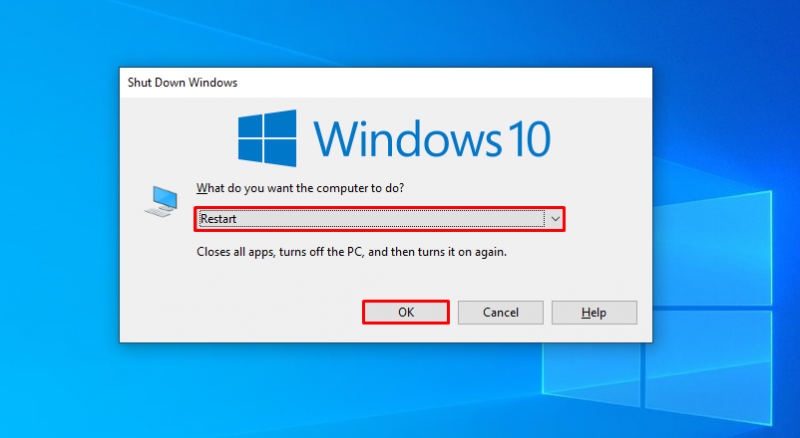
Tím se restartuje Windows 10 a problém se vyřeší.
Oprava 2: Zakažte nepotřebné spouštěcí programy
Kdykoli zapnete Windows 10, při startu se některé programy automaticky spustí bez vašeho vědomí, například IDM, Torrent a Antivirus. Úplné spuštění všech programů při spuštění bude mít za následek koktání systému Windows 10. Chcete-li se tomuto problému vyhnout, zakažte všechny nepotřebné spouštěcí programy, protože to sníží velké využití procesoru a ušetří místo v paměti pro jiné programy.
Krok 1: Spusťte Správce úloh
Nejprve přejděte do nabídky Start a otevřete „ Správce úloh “ z toho:
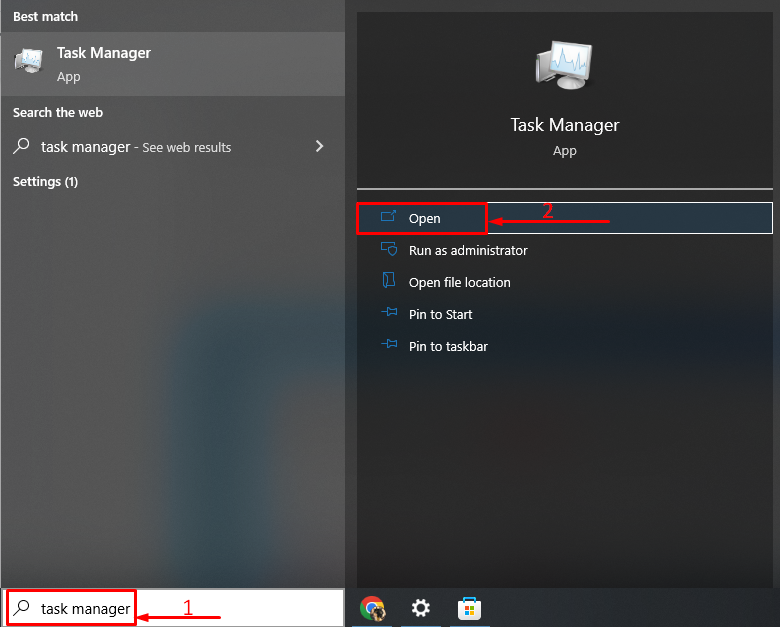
Krok 2: Zakažte spouštěcí programy
Přesuňte se na „ Spuštění “, vyberte libovolný úkol, klikněte na něj pravým tlačítkem myši a spusťte „ Zakázat “:
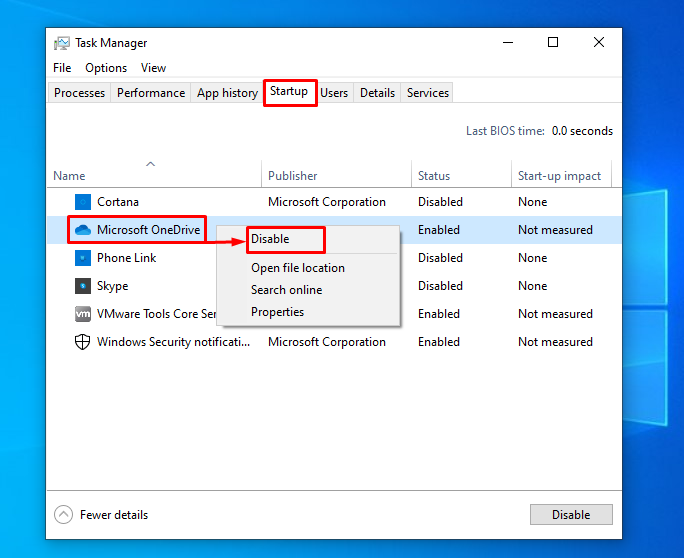
Oprava 3: Ukončit nebo restartovat procesy
Někdy při hraní her nebo používání jiného softwaru můžete mít pocit, že některý určitý software nebo proces roste směrem k většímu využití procesoru. Poté tento proces ukončete nebo restartujte pomocí „ Správce úloh “utilita. Z tohoto důvodu přejděte na „ Procesy “, klikněte pravým tlačítkem na libovolný úkol a vyberte „ Ukončit úkol “ aby to skončilo:
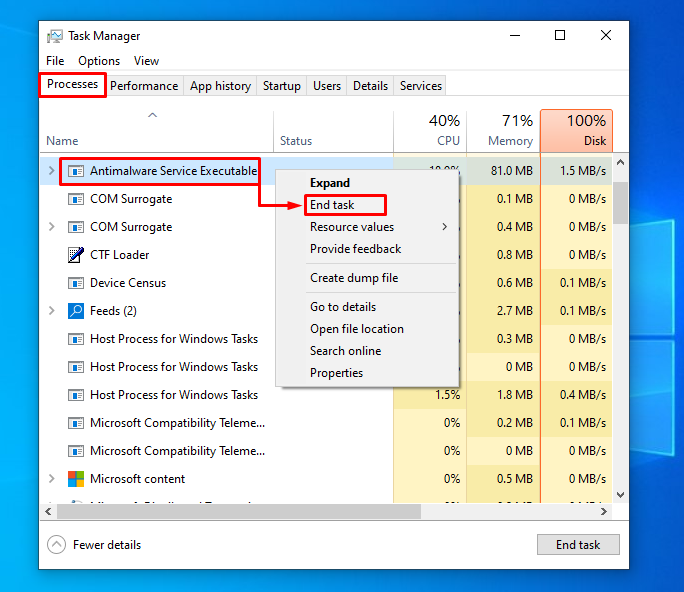
Vybraný úkol bude ukončen.
Oprava 4: Resetujte plán napájení Windows
Možnosti napájení mají také významný vliv na výkon a využití procesoru. Proto povolení „ Vysoký výkon ” režim zvýší využití procesoru a přímo ovlivní výkon. Musíme tedy povolit „ Vyrovnaný ” pro snížení dodatečné zátěže při využití CPU.
Krok 1: Spusťte aplikaci Run
Nejprve přejděte do nabídky Start a spusťte „ Běh ' aplikace:
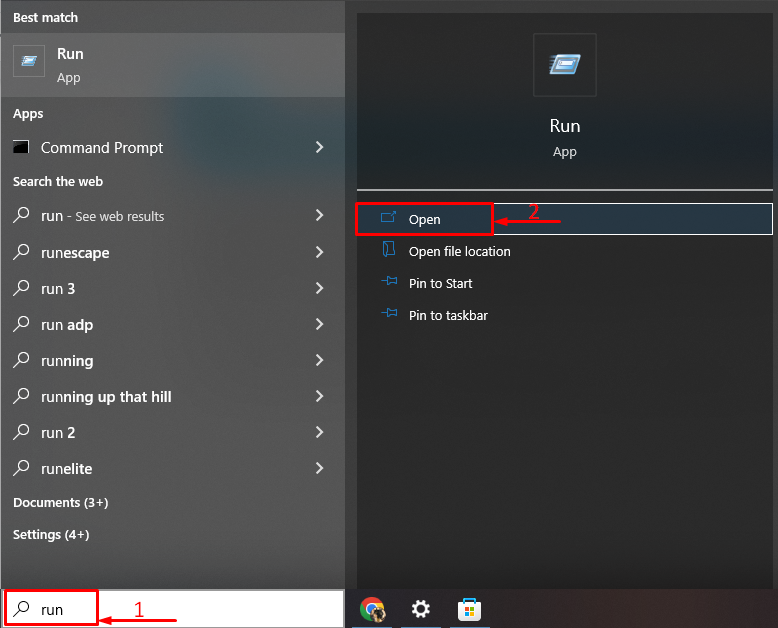
Krok 2: Otevřete Možnosti napájení
Psát si ' powercfg.cpl “ a spusťte „ OK ' knoflík:
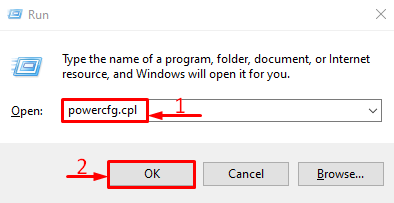
Krok 3: Povolte vyvážený režim
Vyberte „ Vyvážený (doporučeno) “režim napájení:
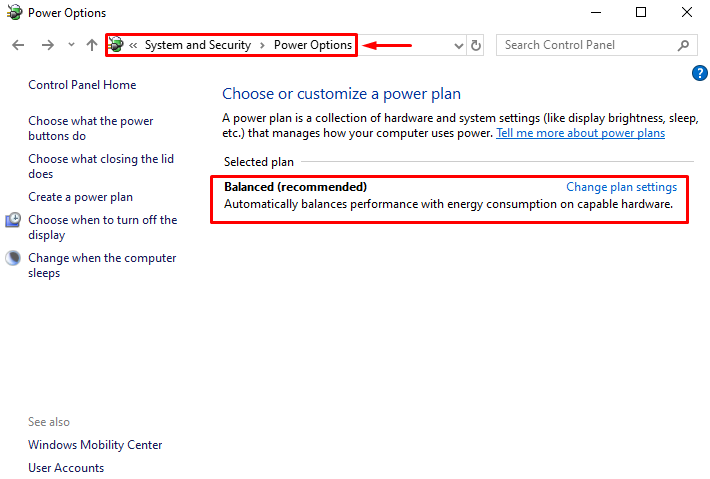
Plán napájení se změnil na režim „Vyvážený“.
Oprava 5: Zakažte SysMain
SysMain (dříve známý jako SuperFetch) je velmi vynalézavá funkce. Dozví se o nejpoužívanějších aplikacích a poté je předem načte. Mohou být tedy spuštěny rychleji bez jakéhokoli zpoždění. SysMain navíc způsobuje vyšší využití procesoru kvůli své funkci předběžného načtení. Takže to musíme deaktivovat.
Krok 1: Ukončete proces SysMain
Z tohoto důvodu nejprve stiskněte tlačítko „ CTRL+Shift+Esc 'úplně klíče k otevření' Správce úloh “. Přepněte na „ Procesy “ segment. Najděte „ SysMain “, vyberte ji a klikněte na “ Ukončit úkol “:
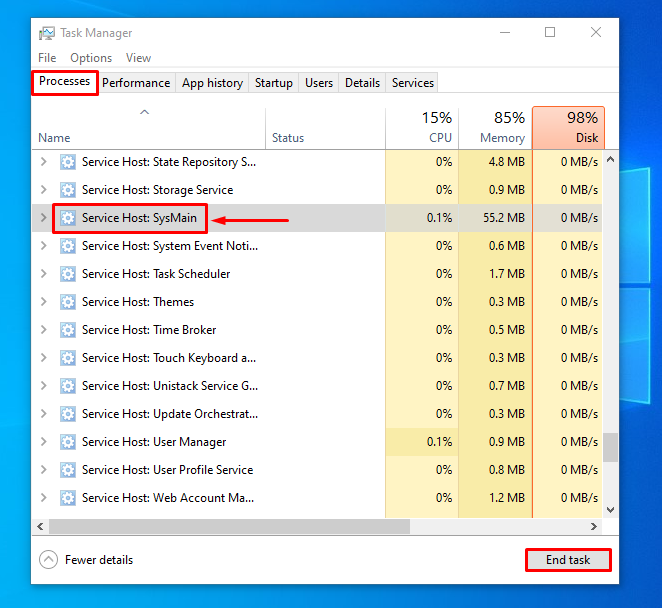
Krok 2: Spusťte aplikaci Services App
Nejprve přejděte do nabídky Start a otevřete „ Služby ' odtamtud:
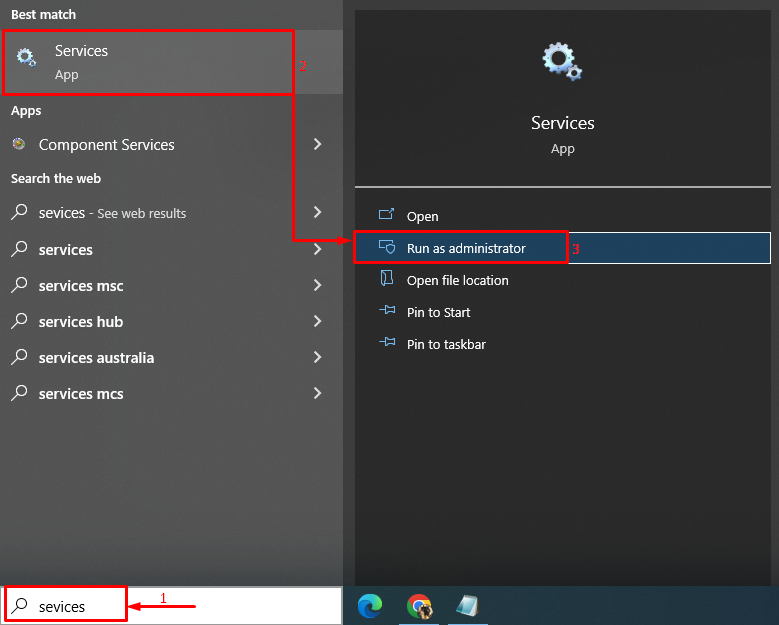
Krok 3: Zakažte službu SysMain
Najít ' SysMain “ a spusťte „ Stop “ možnost:
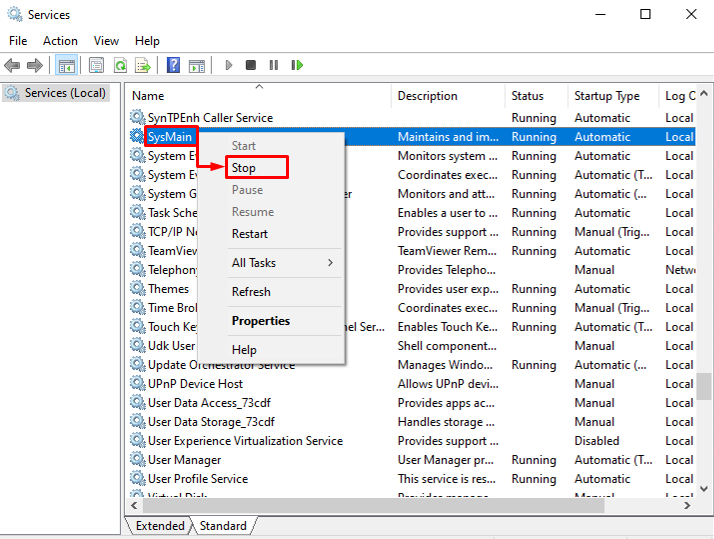
Oprava 6: Odinstalujte nežádoucí programy
Čím více programů nainstalovaných v systému Windows 10, tím vyšší je pravděpodobnost vysokého využití procesoru. Abychom tomuto problému zabránili, musíme odinstalovat programy, které nepoužíváte nejčastěji.
Krok 1: Spusťte Run
Přejděte do nabídky Start a otevřete „ Běh ' aplikace:
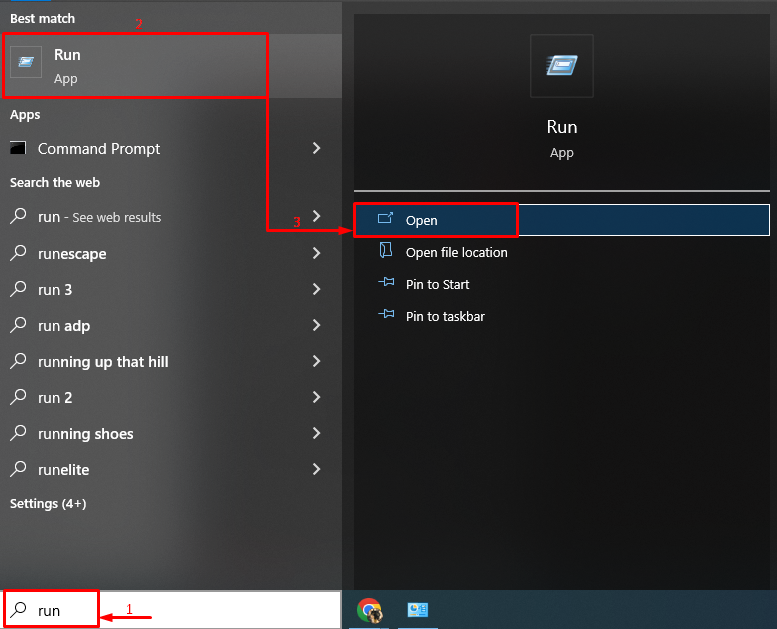
Krok 2: Spusťte programy a funkce
Psát si ' appwiz.cpl “ ve vstupním poli a klikněte na „ OK ' knoflík:
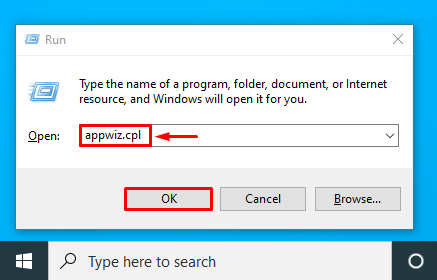
Krok 3: Odinstalujte program
Klepněte pravým tlačítkem myši na libovolný program a vyberte „ Odinstalovat “:
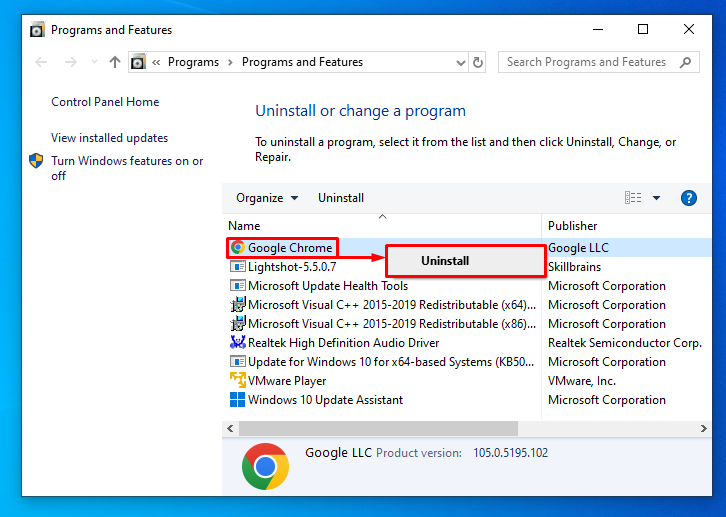
Tím dojde k odinstalaci programu ze systému Windows.
Oprava 7: Spusťte kontrolu systémových souborů
Někdy se systém Windows 10 zpomaluje nebo používá vysoký procesor kvůli některým poškozeným a poškozeným souborům. Chcete-li tento konkrétní problém vyřešit, spusťte „ Kontrola systémových souborů ” nástroj pro třídění problémů a jejich řešení.
Krok 1: Spusťte CMD
Přejděte do nabídky Start a otevřete „ Příkazový řádek “ z toho:
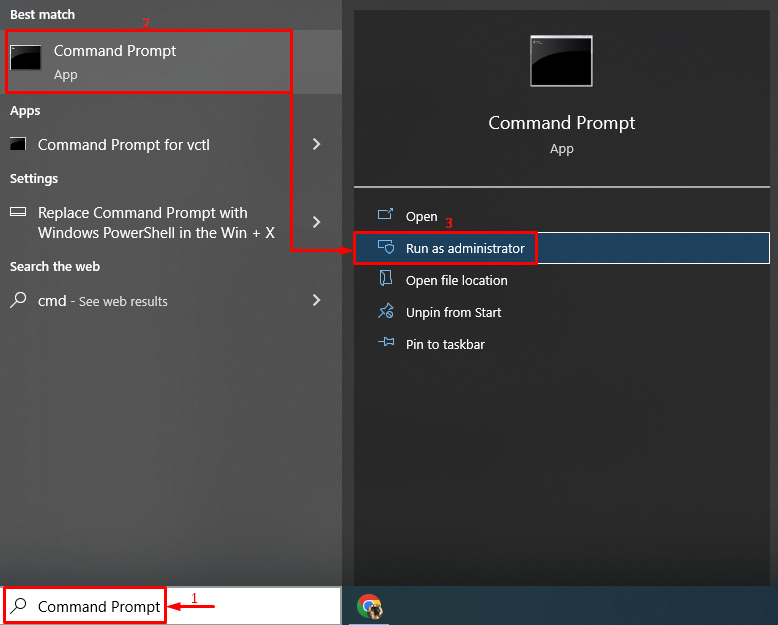
Krok 2: Proveďte skenování sfc
Napište a spusťte níže uvedený řádek kódu pro zahájení skenování sfc:
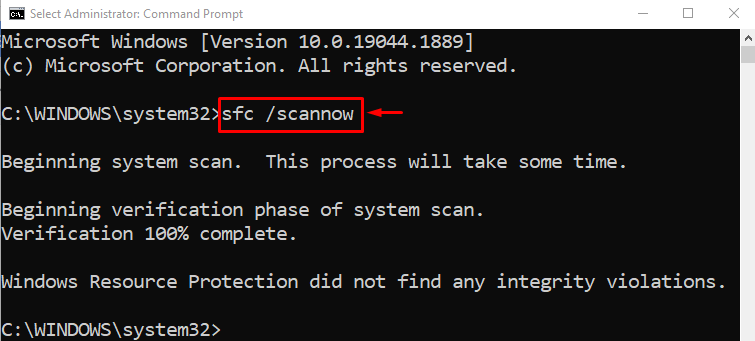
Kontrola SFC byla úspěšně provedena a jistě sníží vysoké využití procesoru.
Závěr
' Windows 10 vysoké využití CPU po aktualizaci “ problém lze opravit několika způsoby. Tyto metody zahrnují restartování systému Windows, deaktivaci spouštěcích programů, opravu systémových souborů, restartování určitých procesů, resetování plánu napájení Windows, deaktivaci SysMain nebo odinstalování nežádoucích programů. Tento příspěvek představil několik přístupů k vyřešení diskutovaného problému s vysokým využitím CPU.